오늘은 AWS의 EC2를 이용해서 간단한 웹서버를 구축해보겠습니다.
먼저 AWS홈페이지를 로그인해줍니다.

그럼 메인 페이지에서 'EC2를 사용하여' 를 클릭해줍니다.
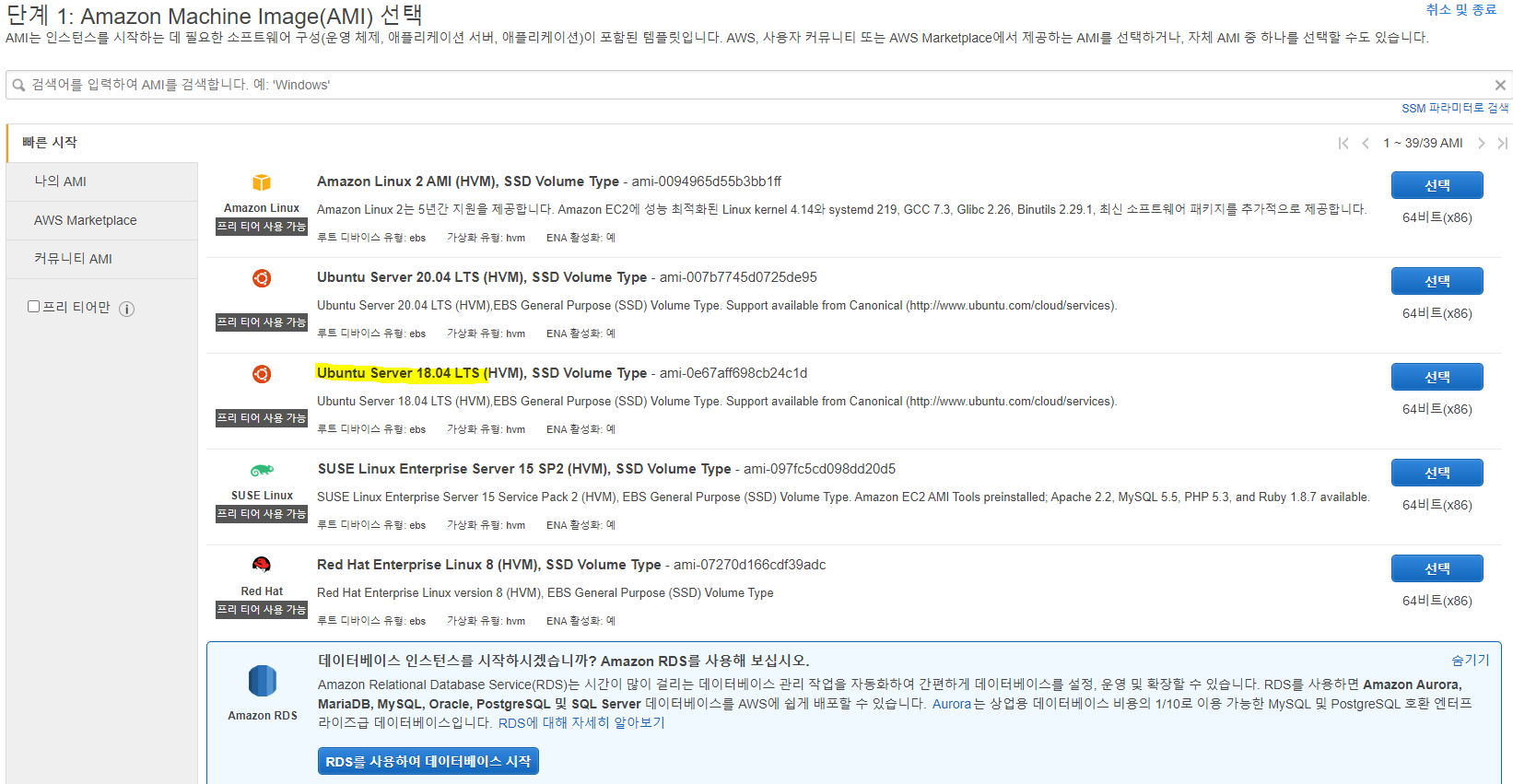
그럼 위와 같이 사용 할 수 있는 OS를 보여줍니다. 저희는 우분투 18.04를 사용해보겠습니다. 선택을 눌러주세요.

이제 인스턴스 사양을 선택하시면 됩니다. 간단하게 웹만 설치할 예정이므로 t2 micro를 사용하겠습니다.
다음으로 넘어가줍니다.

이제 인스턴스 세부 구성인데 저희는 생성이 목적이기 때문에 별도의 설정을 하지 않고 넘어가겠습니다.

이제 스토리지 설정을 하는 창이 나옵니다. 저희는 기본 설정으로 진행하겠습니다.
만약 용량이 많이 필요하신 분은 크기 안에 설정을 바꿔주시면 됩니다.

이제 다음으로 태그를 지정하는 창이 나옵니다.
태그란 인스턴스가 어떤 역할인지 누가 관리하는지 메모해 두는 설정입니다.

다음은 보안 그룹 구성입니다.
일단 HTTP는 모든 소스 포트를 열어줍니다. 그래야 모든 사람이 웹에 접근할 수 있습니다.
다음에는 SSH를 내 IP로 설정해줍니다. SSH를 사용하여 인스턴스에 접근하기 위함입니다.
이제 다음으로 넘어가 줍니다.
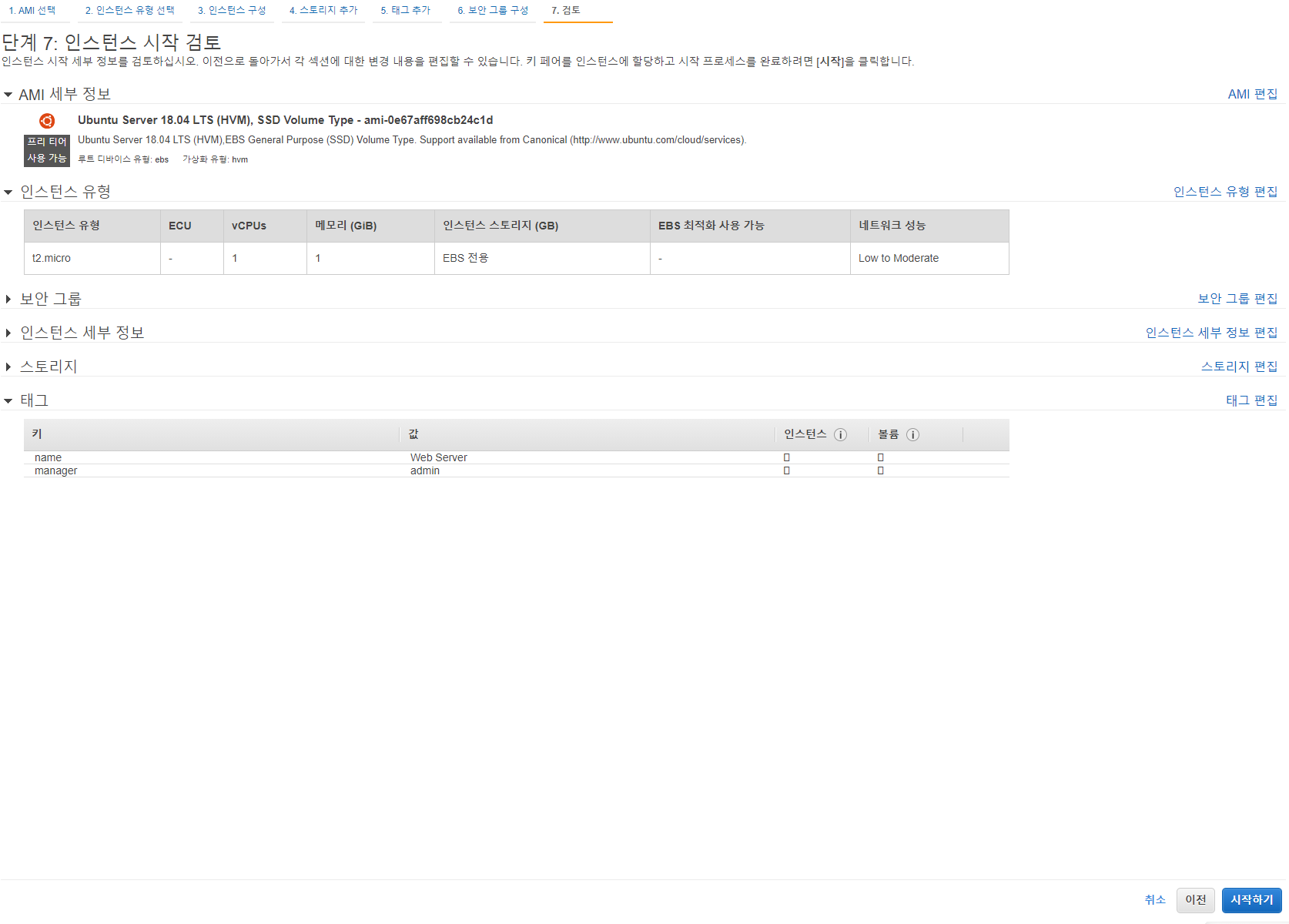
그러면 인스턴스를 시작하기 전 검토하는 페이지가 나옵니다. 설정에 문제가 없다면 시작하기를 눌러줍니다.
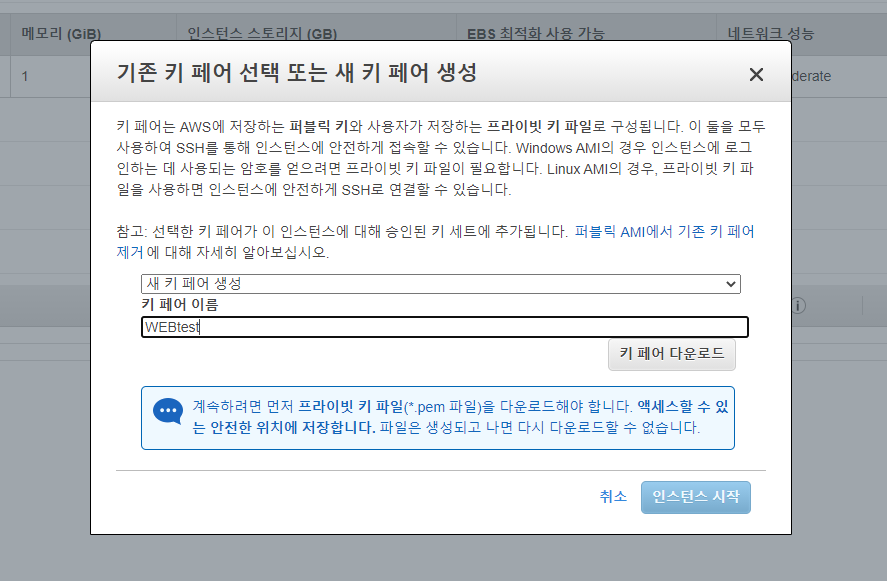
그럼 키 페어 생성하는 창이 나옵니다.
저희는 키가 없으니 새 키 페어 생성을 선택 후 이름을 입력 후 다운로드를 눌러줍니다.
다운로드를 눌렀다면 pem파일이 다운로드하여지고 인스턴스 시작 버튼이 활성화됩니다.
잊어버리게 되면 재생성이 까다로우니 잘 보관하시길 바랍니다.

이제 인스턴스 시작을 눌러줍니다.
대시보드에 들어간 후 오른쪽 상단에 연결 버튼을 눌러주세요.

들어간 후 SSH 클라이언트를 클릭하면 아래 형광펜 글씨를 복사해줍니다.

이제 cmd를 관리자 권한으로 켜줍니다.
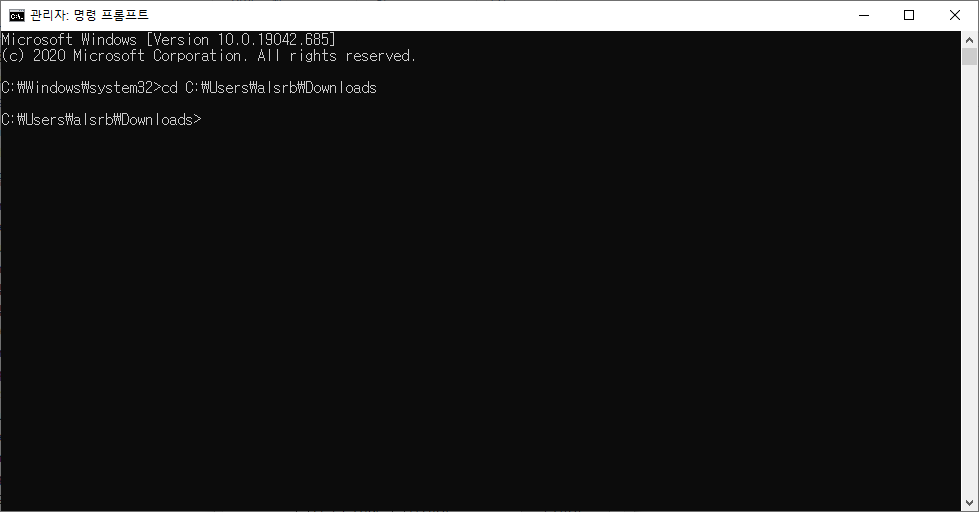
pem파일 위치가 있는 곳으로 가줍니다.

방금 전 복사한 것을 붙여 넣기 해주고 엔터를 눌러줍니다.
그럼 이렇게 접속한 것을 볼 수 있습니다.
이제 sudo apt-get install -y apache2를 사용하여 웹서버를 설치하겠습니다.

설치가 될 동안 기다려주시면 됩니다.
설치가 완료되면 service apache2 status 명령어를 사용하여 서비스 상태 확인을 해줍니다.

active가 되어있다면 잘 실행되고 있다는 것입니다.
이제 인스턴스 정보에서 보이는 퍼블릭 IP주소를 웹을 열어 입력해줍니다.

아까 80 포트를 열어놨기 때문에 접속이 잘 될 것입니다.
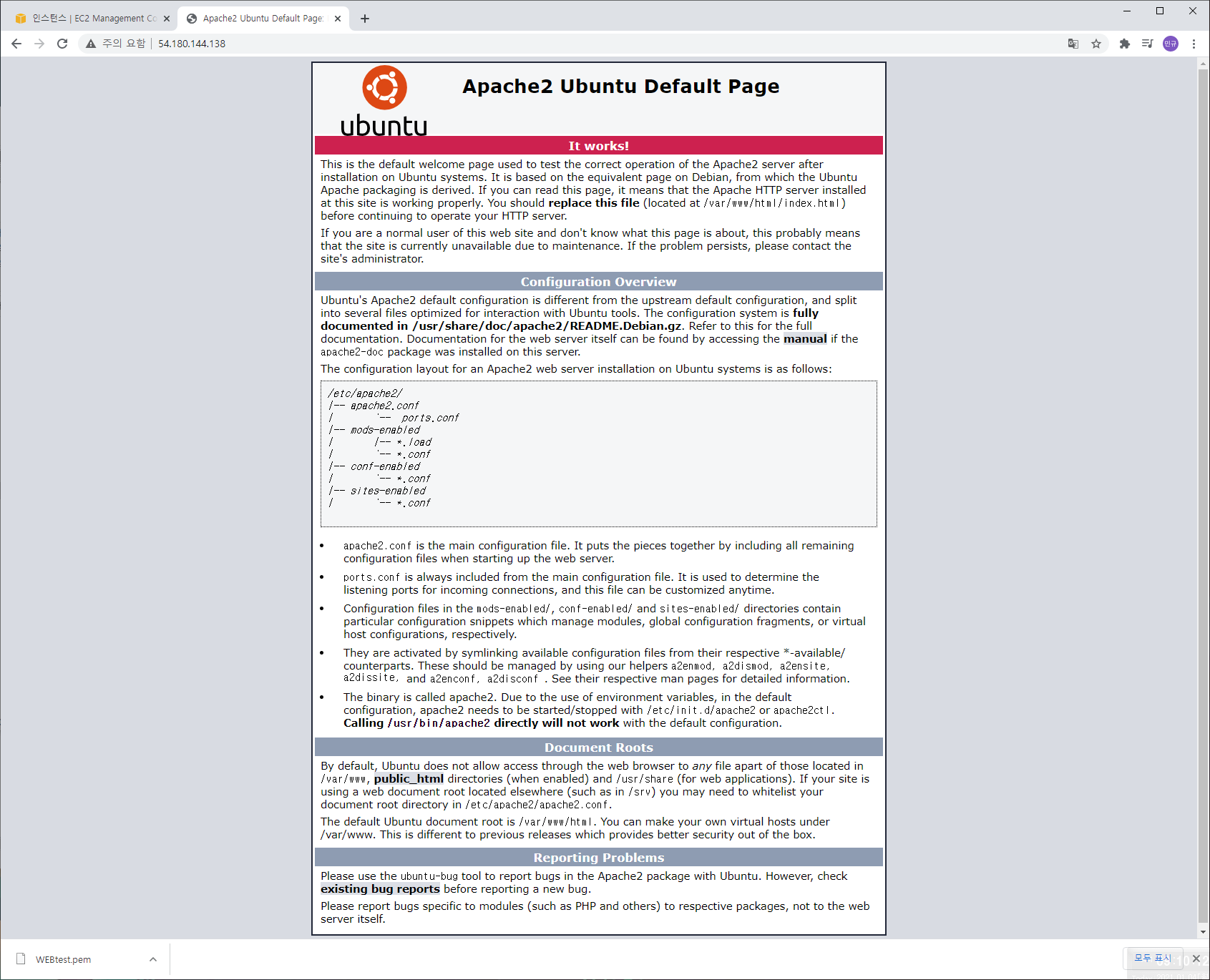
오늘은 이렇게 AWS의 EC2를 사용하여 간단하게 웹서버를 구축해봤습니다.
'Cloud > AWS' 카테고리의 다른 글
| [AWS] Elastic IPs (0) | 2021.01.14 |
|---|---|
| [AWS] Amazon Machine Image_(AMI) (0) | 2021.01.13 |
| [AWS] Identity and Access Management_(IAM) (0) | 2021.01.09 |
| [AWS] Lambda를 이용한 간단한 웹서버 구축 (0) | 2021.01.06 |
| [AWS] 인스턴스 삭제 방법 (0) | 2021.01.04 |